Videoiden luominen on tullut helpommaksi ja saavutettavammaksi. Kiitos innovatiivisten työkalujen kuten PikaLabsin, voit luoda videoita teksteistä, kuvista tai muista videoista. Tämä opas antaa kattavan yleiskatsauksen PikaLabsin ominaisuuksiin ja käyttöön. Olit sitten aloittelija tai kokenut käyttäjä, tämä opas auttaa sinua saamaan parhaan hyödyn tästä ohjelmasta.
Tärkeimmät oivallukset
- PikaLabs mahdollistaa videoiden luomisen eri lähteistä, mukaan lukien Teksti-videosta, Video-videosta ja Kuva-videosta.
- Toiminnot kuten Huulten synkronointi ja erilaiset videoiden muokkaukset ovat käytettävissäsi.
- Työkalu on tällä hetkellä beetavaiheessa, joten ole tietoinen, etteivät kaikki toiminnot ole täysin täydellisiä.
Askel-askeleelta ohje
1. Aloita PikaLabsin kanssa
Aloittaaksesi PikaLabsin kanssa, käy verkkosivustolla. Näet painikkeen, joka kutsuu sinua kokeilemaan työkalua. Klikkaa "Kokeile PikaLabsia".
Kun olet sivustolla, voit tutustua sekä toimintoihin että joitakin esimerkkivideoita. Huomioi erilaiset mahdollisuudet, joita työkalu tarjoaa, erityisesti erilaiset videoiden luomismahdollisuudet kuten teksti- ja kuva-videoiden generointi.
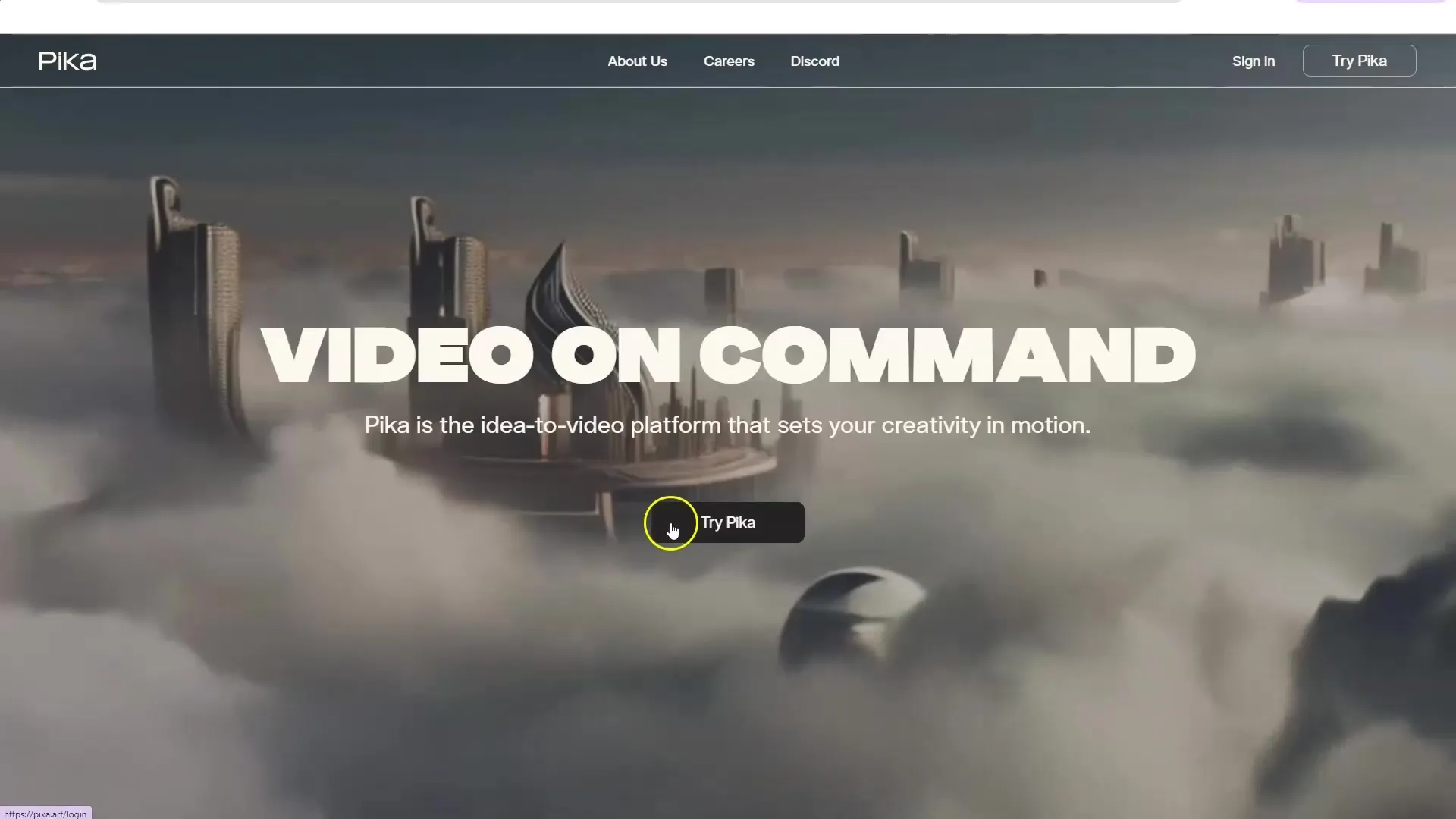
2. Rekisteröityminen ja ensimmäiset projektit
Jotta voit käyttää työkalua, sinun tulee rekisteröityä. Voit kirjautua joko Google-tililläsi tai Discord-tililläsi. Onnistuneen kirjautumisen jälkeen saat joitakin ilmaisia luottoja, joilla voit kokeilla toimintoja.
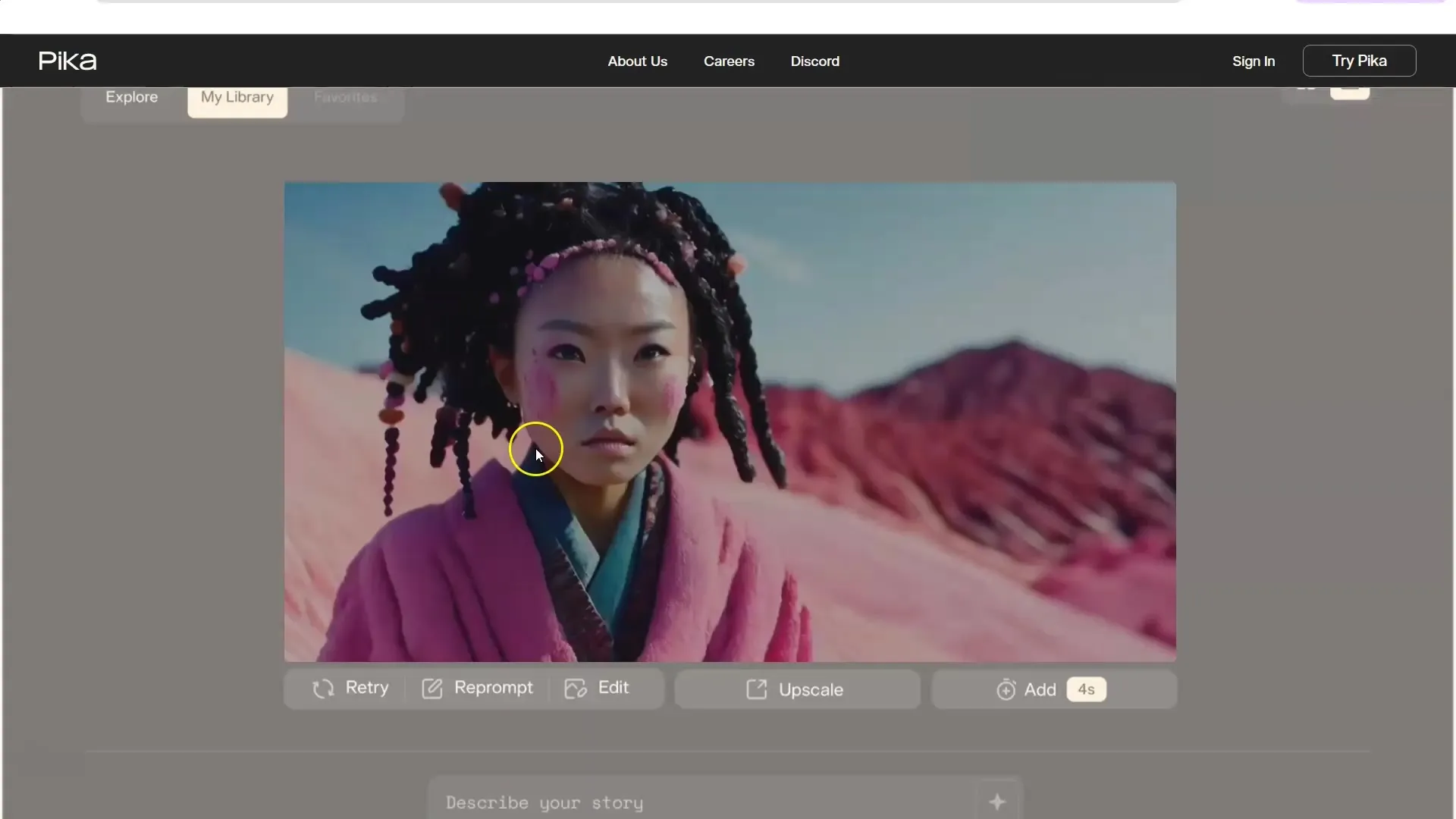
Kirjauduttuasi sisään, sinut ohjataan koontinäyttöön. Täällä voit nähdä, mitä muut käyttäjät ovat luoneet ja saat inspiraatiota omiin projekteihisi.
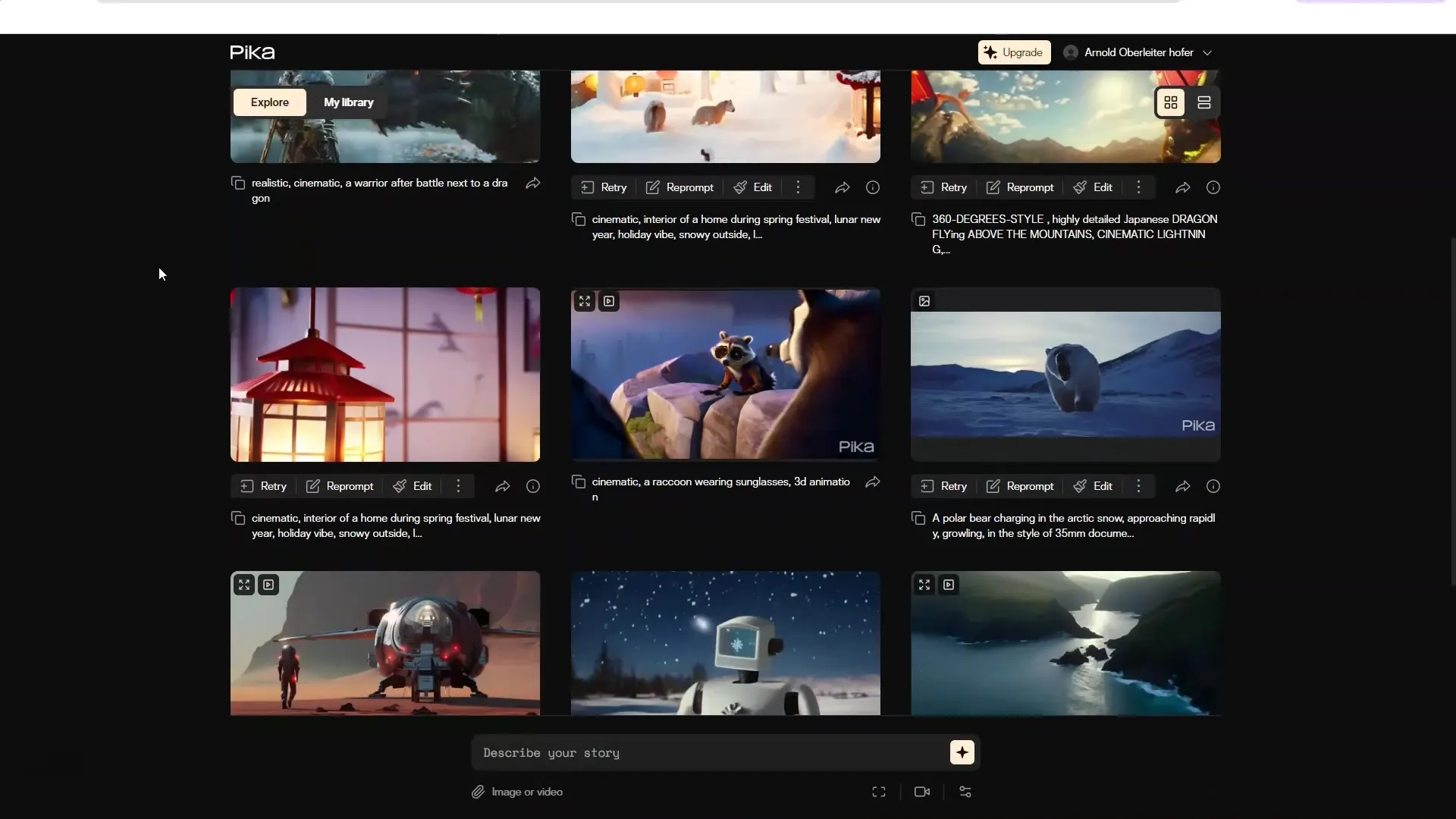
3. Teksti-videon luominen
Luoaksesi videon tekstistä, valitse vaihtoehto "Teksti videoksi". Voit nyt kirjoittaa tekstin, josta haluat luoda videon. Hyödynnä täällä luovia kannustimia luodaksesi mielenkiintoista sisältöä.
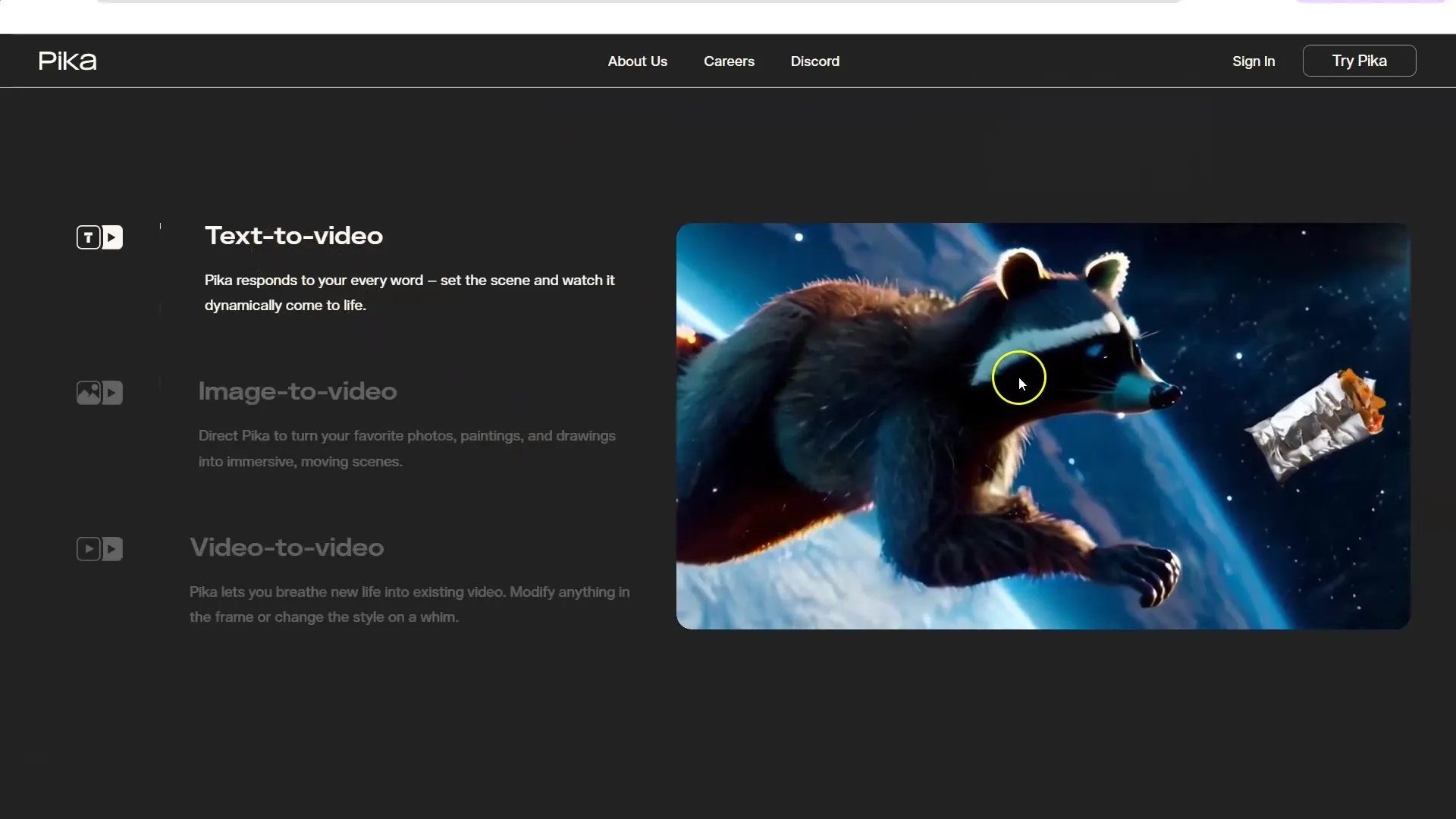
Kun olet kirjoittanut tekstisi, klikkaa "Generoi". Työkalu alkaa nyt luoda videota perustuen tekstiisi.
4. Kuva-videon käyttö
Jos haluat käyttää kuvaa, klikkaa "Kuva videoksi". Lataa kuva, jonka haluat animoida. Sen jälkeen voit lisätä uudelleen luovia kannustimia animaation muotoiluun.
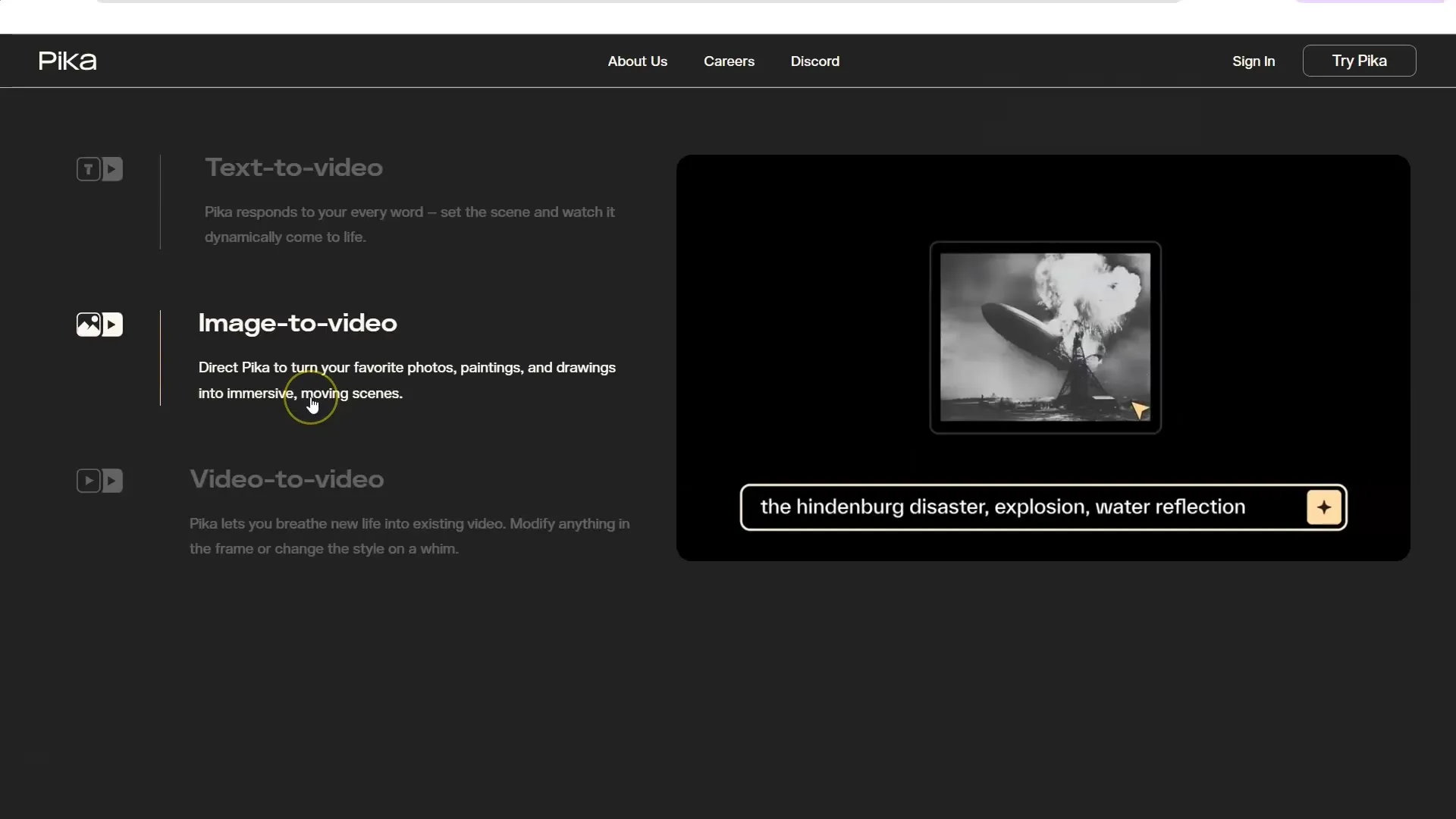
Käynnistä generointiprosessi ja odota muutama sekunti, kunnes video on luotu.
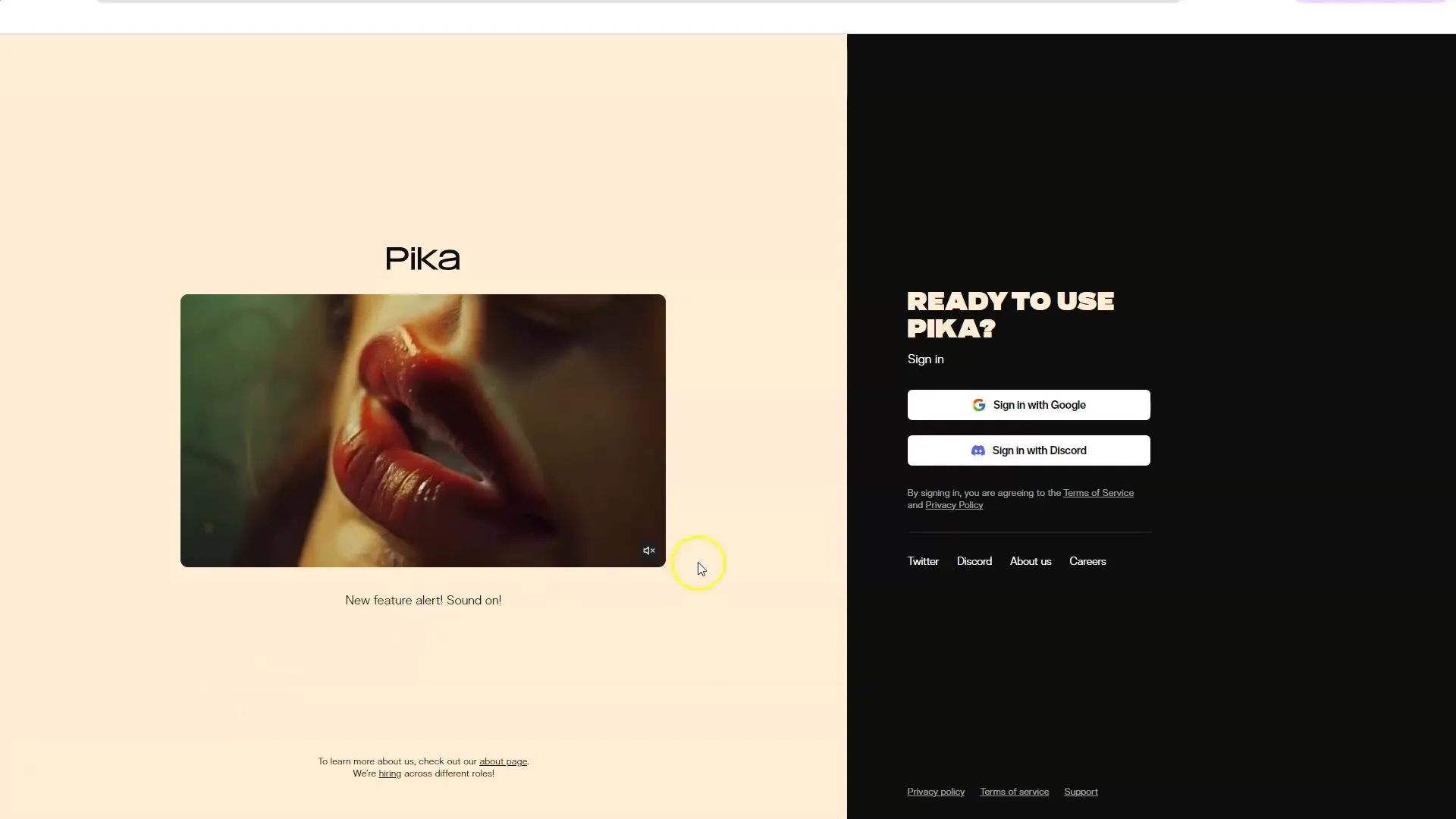
5. Videon-videokäyttö
Videon-videotoiminnon avulla voit muokata olemassa olevia videoita. Lataa video tietokoneeltasi ja valitse vastaava vaihtoehto.
Täällä voit mukauttaa videota edelleen ja suorittaa erilaisia muokkauksia, kuten elementtien poistamista tai lisäämistä videosta.
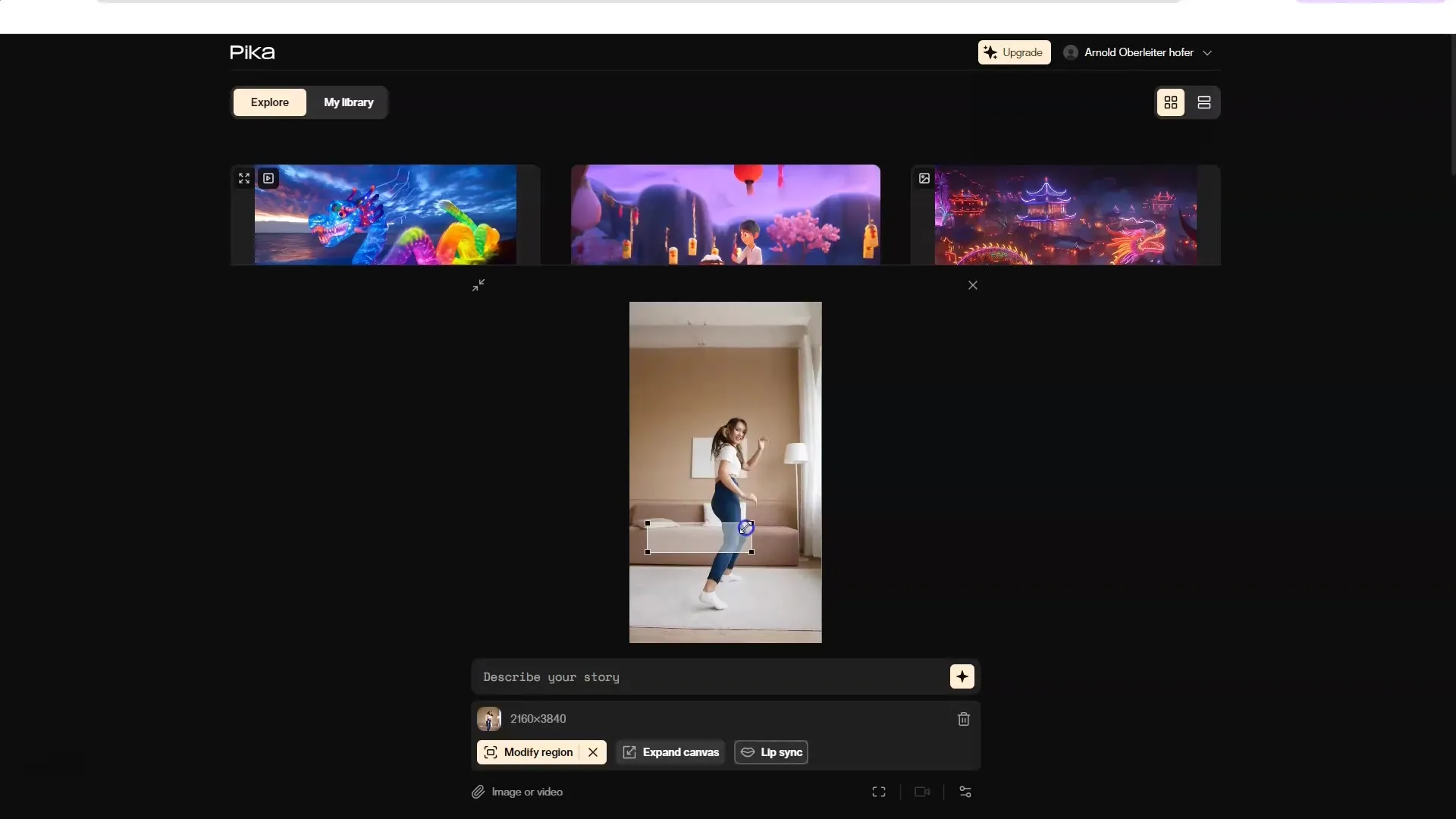
6. Videon muokkaus ja mukautus
Yksi mielenkiintoisimmista PikaLabsin ominaisuuksista on mahdollisuus muokata olemassa olevia videoita. Voit muuttaa aluetta tai mukauttaa kuvasuhdetta. Käytä "Muokkaa aluetta" vaihtaaksesi videon eri osia.
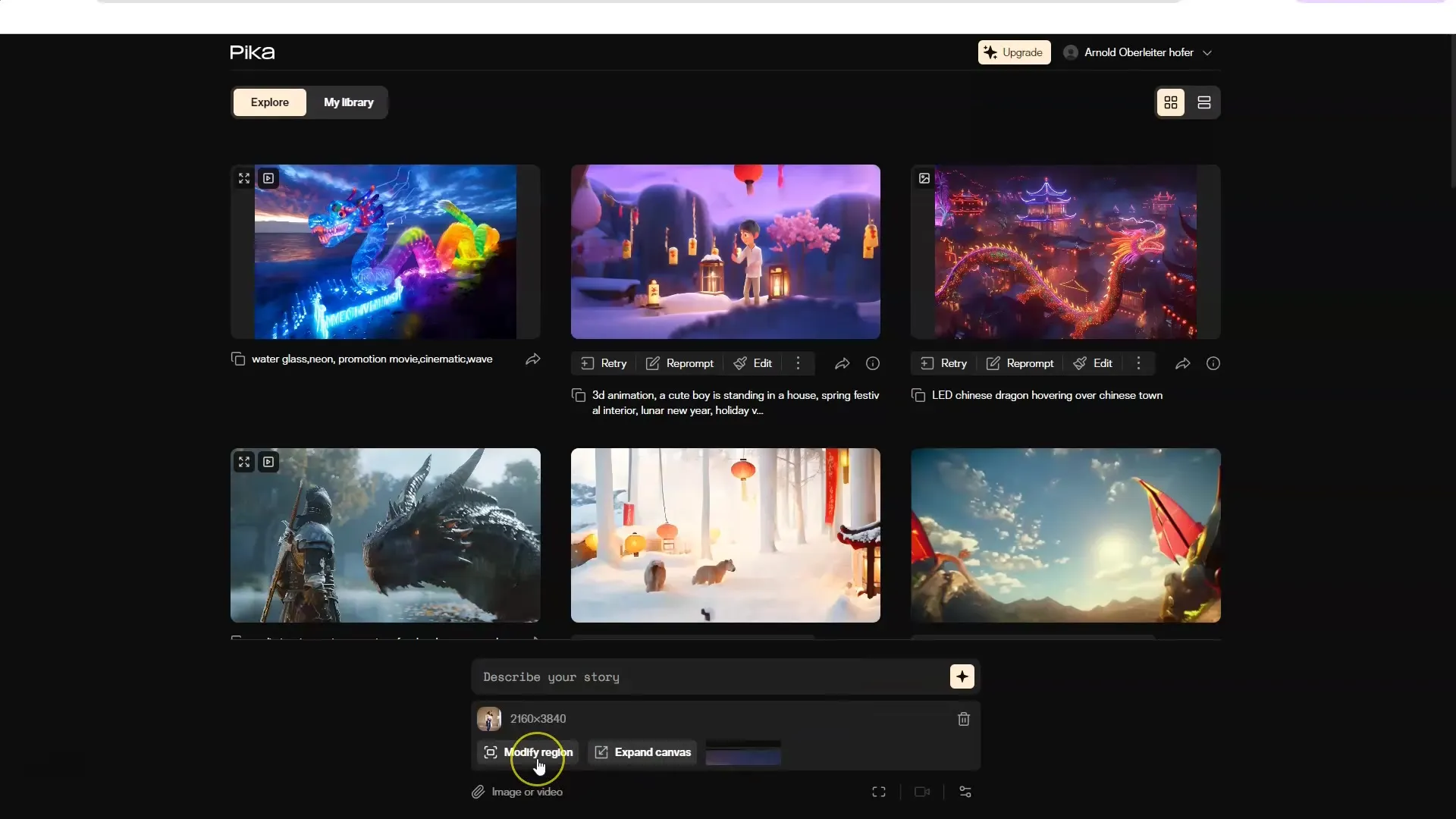
Klikkaa "Laajenna" kuvasuhteen mukautuksia varten. Täällä voit muuntaa videon haluamaasi muotoon.
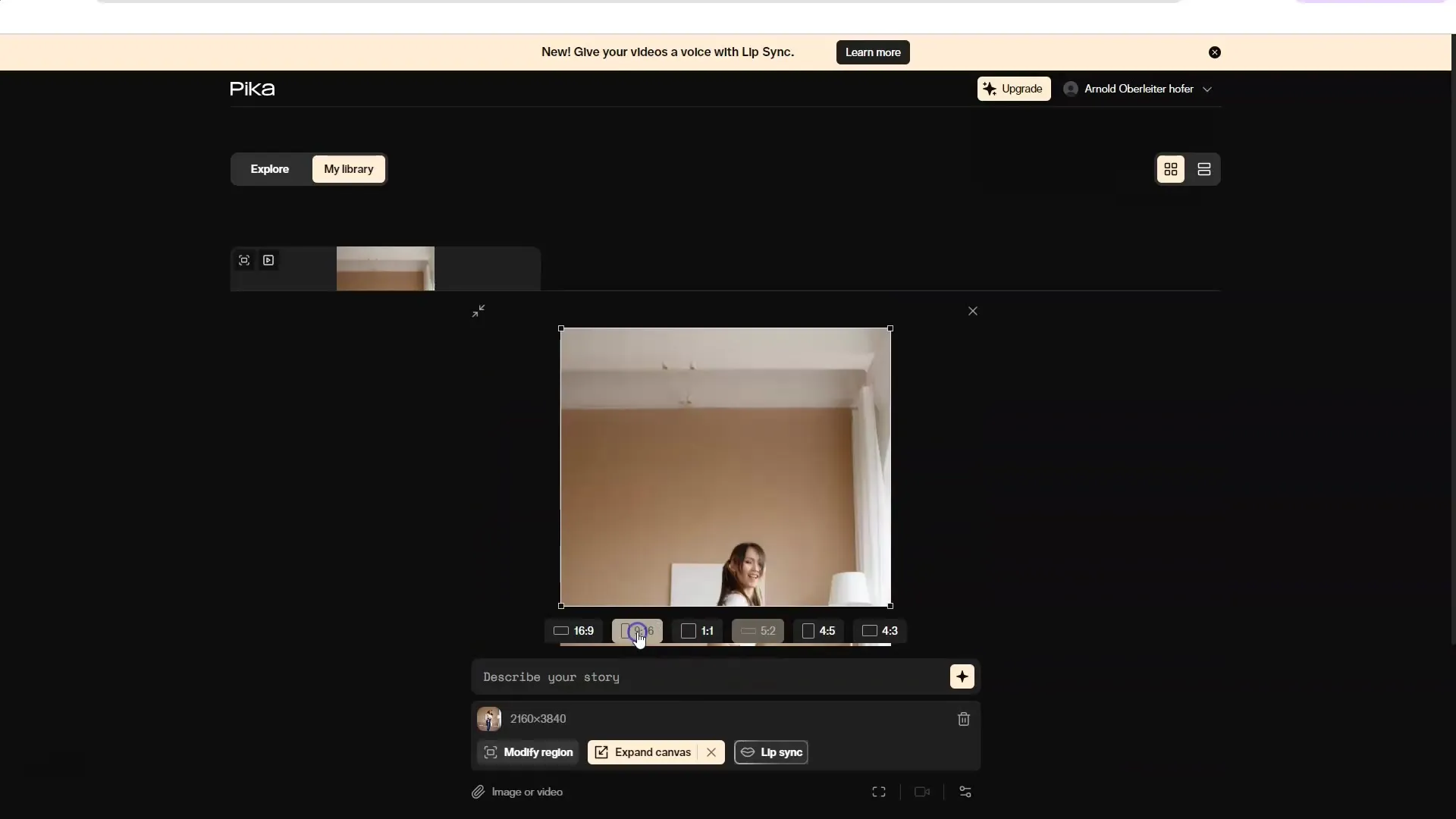
7. Käytä huulisynkronointia
Huulisynkronointitoiminto on erittäin hyödyllinen, kun sinulla on video, jossa henkilö puhuu. Lataa ensin lyhyt video itsestäsi, jossa puhuit.

Napsauta sitten "Lip-Sync" ja säädä haluamasi puheparametrit.
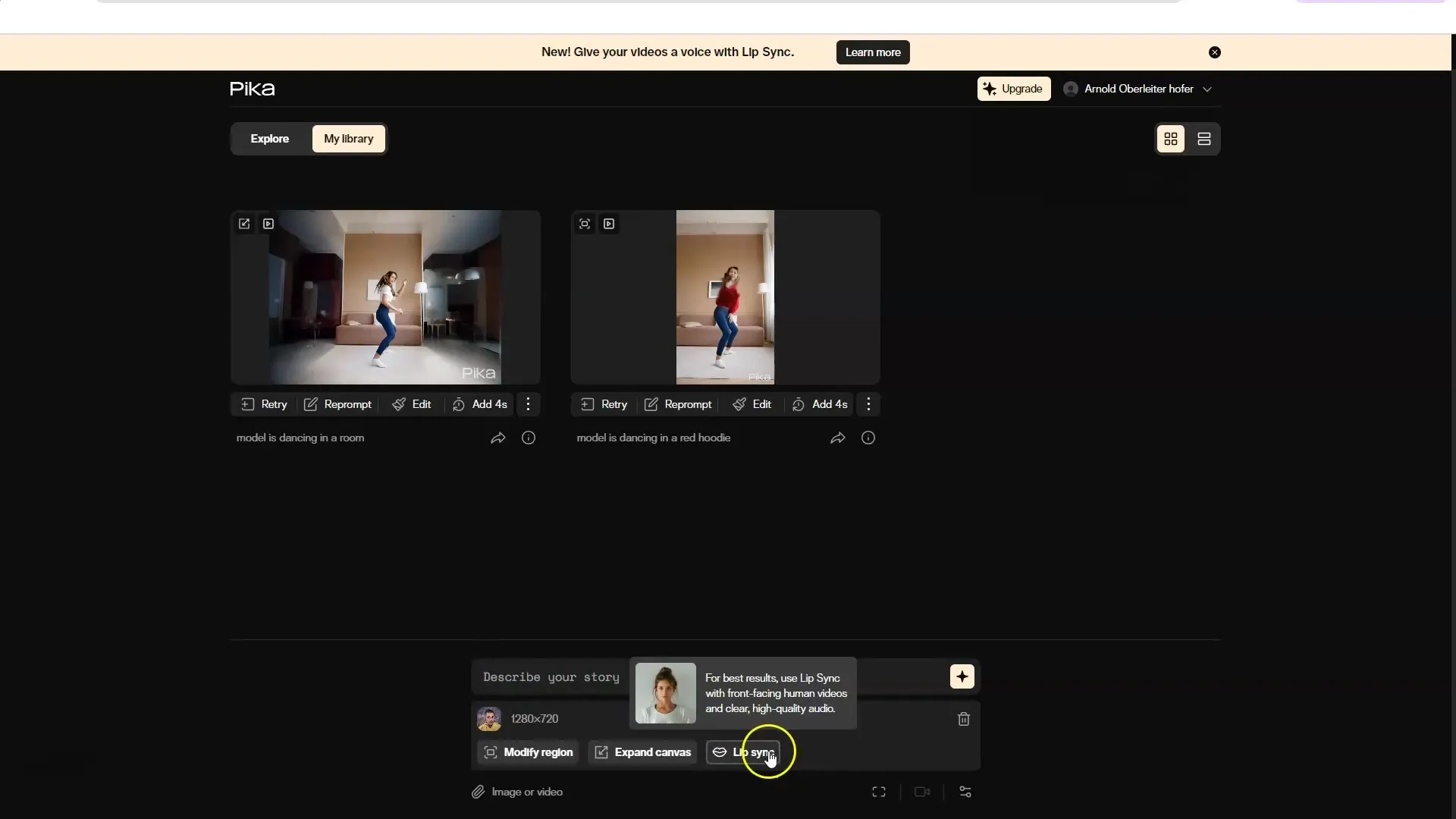
8. Käytä ammattilaisääniä
Jos haluat käyttää ammattimaisempaa ääntä äänelläsi, voit käyttää työkaluja kuten 11 Labs äänen luomiseen ja lataamiseen PikaLabsiin.
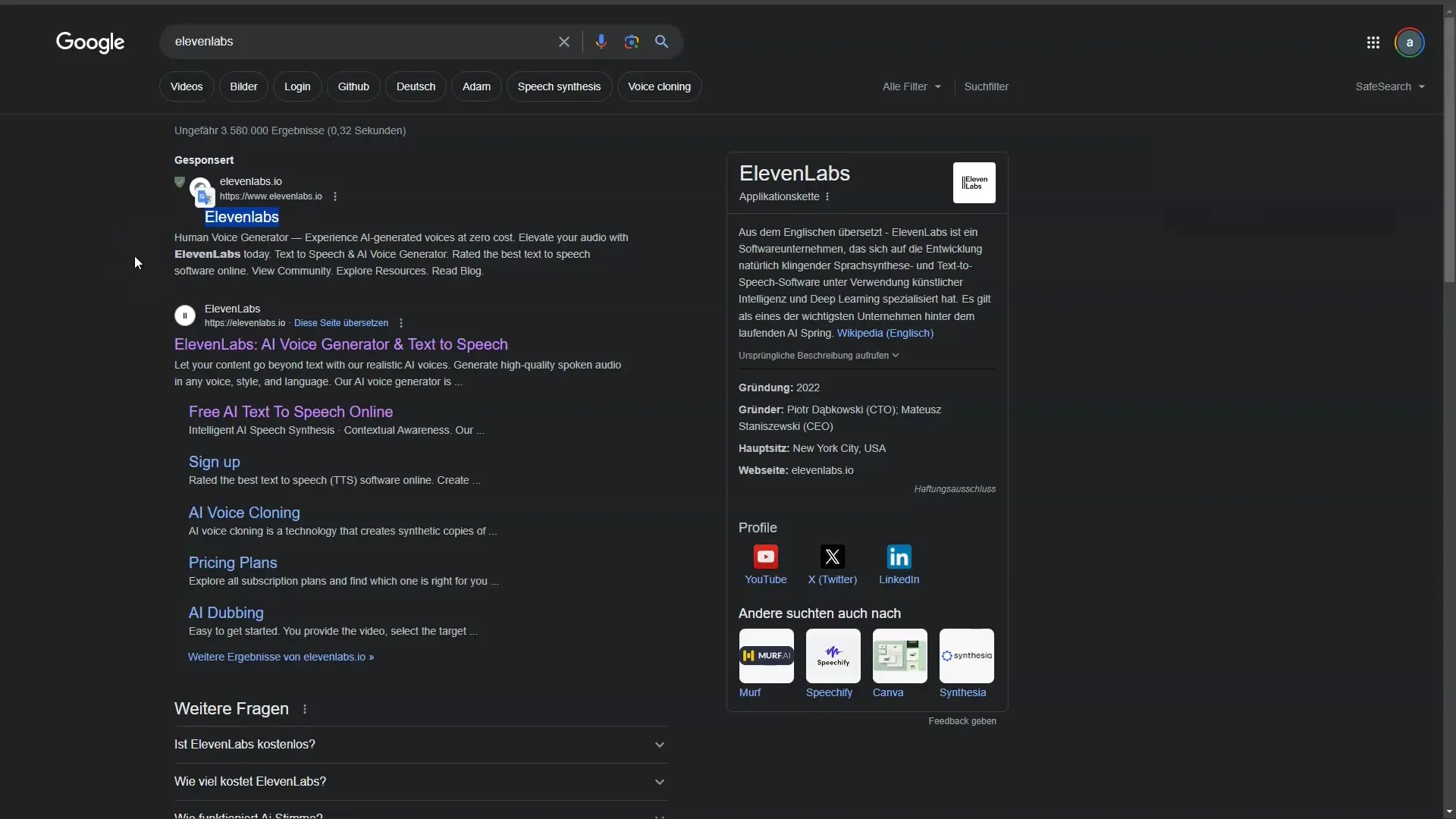
Lataa generoitu ääni projektiisi ja valitse "Liitä ja jatka" yhdistääksesi sen videoosi.
9. Testaa ja näytä videosi
Kun olet tehnyt kaikki säädöt, testaa video ja varmista, että kaikki näyttää haluamaltasi. Paina "Luo" ja odota, kunnes lopullinen video luodaan.
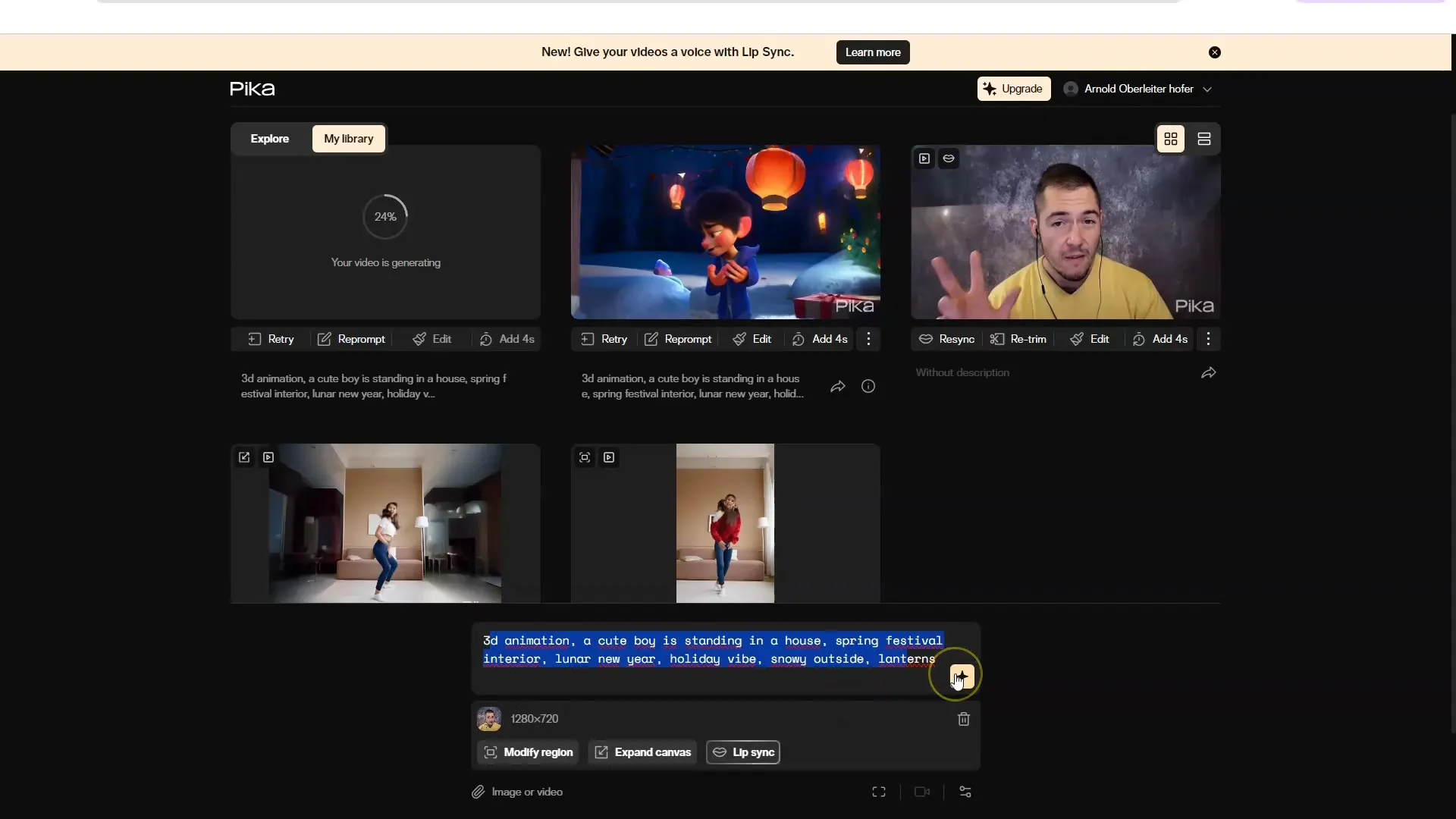
Katso tulos ja tarvittaessa säädä parametreja uudelleen, jotta laatu olisi optimaalinen ja halutut efektit saavutettaisiin.
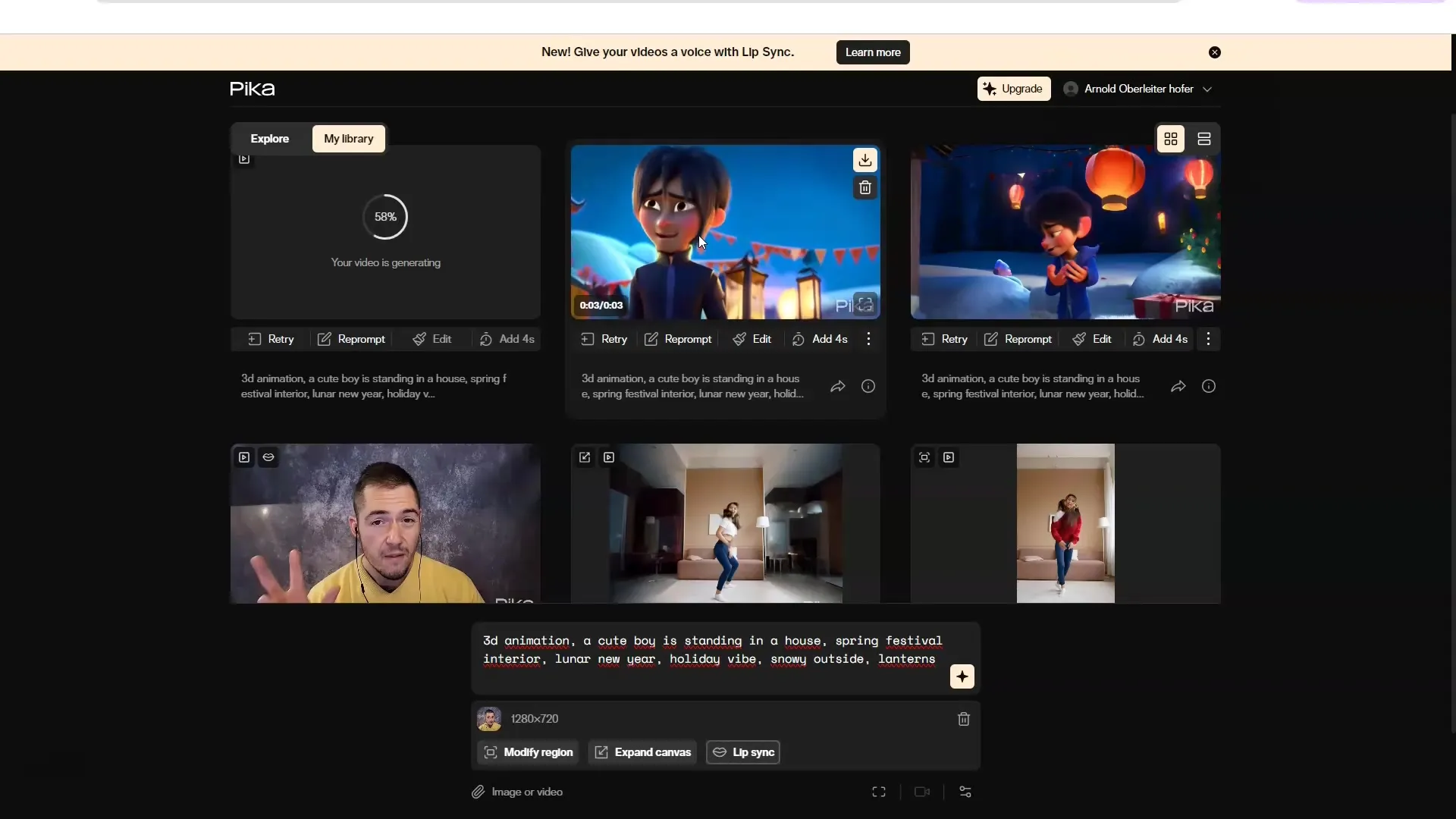
10. Saavuta seuraavalle tasolle
Kun olet varma, että hallitset PikaLabsin, voit aloittaa monimutkaisempien projektien luomisen, ehkä jopa animaatioita tai lyhytelokuvia. Kokeile erilaisia toimintoja ja hyödynnä luovaa syöttöä.
Yhteenveto
PikaLabsilla sinulla on tehokas työkalu luoda luovia ja houkuttelevia videoita. Olipa kyse tekstistä, kuvista tai muista videoista, mahdollisuudet ovat lähes rajattomat. Hyödynnä tässä oppaassa kuvatut vaiheet kehittääksesi taitojasi ja luodaksesi vaikuttavaa sisältöä.
FAQ
Mikä on PikaLabs?PikaLabs on alusta, joka mahdollistaa videoiden luomisen ja editoinnin tekstistä, kuvista tai muista videoista.
Voinko käyttää PikaLabsia ilmaiseksi?Kyllä, voit rekisteröityä ilmaiseksi ja kokeilla joitain toimintoja maksamatta.
Miten huulisynkronointitoiminto toimii?Lataat ensin videon ja lisäät ammattimaisen puheentunnistuksen, jotta huuliliikkeet synkronoituvat äänitallenteeseen.
Minkä tyyppisiä videoita voin luoda?Voit luoda ja muokata tekstistä videoita, kuvista videoita ja videoista videoita.
Onko PikaLabsin käyttäjille yhteisöä?Kyllä, voit nähdä muiden käyttäjien tulokset ja saada inspiraatiota.


